Найден секретный способ очистить кэш в телефоне. Показываем
Если ваш телефон стал работать медленнее, причин тому может быть несколько. Одна из самых распространенных – это нехватка оперативной памяти, дефицит которой может случиться на фоне установки пользователем большого количества «тяжёлых» приложений. Вторая причина – переполнение внутреннего накопителя устройства, одним из источников которого является кэш системы Android.
Кэшированные данные используются в системе Android в качестве своеобразного буфера для ускоренного доступа при обращении к файлам и приложениям. Этот раздел нужен для более стабильной работы смартфона и по умолчанию не нуждается в постоянной очистке. Но при длительной работе данных накапливается так много, что это может приводить к неправильной работе устройства, поэтому иногда от них все же необходимо избавляться.
Кэш в Android бывает трех видов. Это кэш приложений, кэш системных данных и кэш, сгенерированный виртуальной машиной, так называемый Dalvik cashe.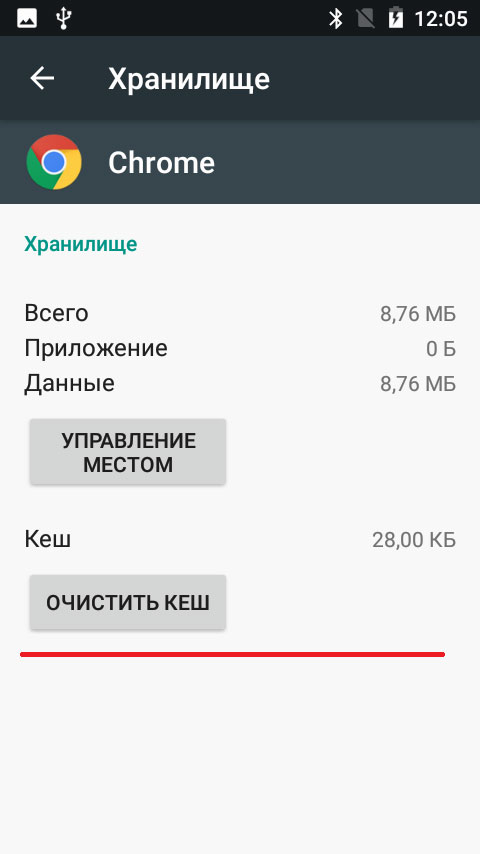
Dalvik cashe, как правило, не требует очистки, так как очищается автоматически. Для очистки кэша приложений в некоторых моделях телефонах, а также в более ранних версиях Android можно воспользоваться встроенными утилитами для оптимизации. Для остальных устройств подойдут сторонние приложения из Play Маркет.
В рамках этой статьи мы поговорим только о том как очистить кэш системных данных с помощью специального скрытого меню. Речь идет о меню Android Recovery, которое, кроме быстрой очистки кэша, предоставляет пользователю доступ к некоторым другим скрытым функциям операционной системы Android, таким как сброс системы до заводских настроек, доступ к режиму восстановления телефона, запуск теста графики, а также к проверке целостности системы.
Предупреждение: Не экспериментируйте со всеми пунктами данного меню без дополнительных навыков и знаний. Некоторые из функций могут привести к печальным последствиям в виде сброса до заводских настроек и потери всех данных.
Как попасть в меню Android Recovery?Для перехода в меню Recovery на большинстве устройств Android необходимо одновременно зажать кнопку питания и клавишу снижения громкости телефона. На многих современных смартфонах кратковременное нажатие этих двух кнопок служит для функции «Снимок экрана» и если эта функция у вас активна, просто проигнорируйте скриншот и продолжайте удерживать обе кнопки в нажатом состоянии до тех пор, пока экран телефона не потухнет. Дождитесь появления логотипа загрузки, а затем быстро зажмите клавишу «Добавить громкость» и кнопку питания/блокировки до появления Android Recovery.
На многих современных смартфонах кратковременное нажатие этих двух кнопок служит для функции «Снимок экрана» и если эта функция у вас активна, просто проигнорируйте скриншот и продолжайте удерживать обе кнопки в нажатом состоянии до тех пор, пока экран телефона не потухнет. Дождитесь появления логотипа загрузки, а затем быстро зажмите клавишу «Добавить громкость» и кнопку питания/блокировки до появления Android Recovery.
Управление данным меню производится с помощью все тех же клавиш управления громкостью и кнопки питания/блокировки устройства. После появления меню Recovery пролистайте с помощью кнопки «Убавить громкость» вниз до строчки Wipe Cache Partition. Именно этот пункт отвечает за быструю очистку кэша системных данных на вашем устройстве.
Нажмите кнопку питания для подтверждения выбора. Устройство перейдет на страницу меню, где повторно запросит разрешение на очистку. Выбираем Yes и ждем несколько секунд до завершения процесса.
Надпись Cash wipe complete в нижней части экрана подскажет нам о завершении процедуры. После этого осталось выбрать пункт Reboot system now и подождать несколько секунд, пока наше устройство перезагрузится. Готово. Кэш и оперативная память очищены!
ЗаключениеНесмотря на то, что данный способ помогает быстро очистить кэш системы, помните, что он не затрагивает кэш приложений, который при нехватке памяти также может нуждаться в очистке.
Надеемся, что данный способ поможет вам ускорить работу смартфона, а в вашем арсенале появится еще один полезный инструмент для оптимизации системы.
Посмотрите на цены одного из самых популярных смартфонов в России в апреле 2021 года. Новинка с 8 Гб оперативной памяти:
Операционная система: Android 11 • Процессор: Snapdragon 732G • Оперативная память: 8 ГБ
Все предложенияНедавно Xiaomi объявила о глобальном старте продаж своего оптимального бюджетного флагмана Mi 11 Lite. Смартфон уже можно заказать с бесплатной доставкой в Россию без каких либо наценок — в наличии есть версия на 6/64 ГБ памяти, а модель на 128 ГБ стоит всего на $30 дороже.
Смартфон уже можно заказать с бесплатной доставкой в Россию без каких либо наценок — в наличии есть версия на 6/64 ГБ памяти, а модель на 128 ГБ стоит всего на $30 дороже.
Начались продажи и другого доступного флагмана Poco F3 с процессором Snapdragon 870. Он доступен для покупки на AliExpress по выгодной цене — для этого при оформлении заказа нужно ввести промокод POCO50.
Это тоже интересно:
Как очистить кэш на телефоне?
Кэш состоит из временных файлов, позволяющих приложениям на смартфоне загружаться быстрее. Однако если размер кэша становится слишком большим, производительность телефона снижается, и он начинает работать медленнее. Очистить кэш можно несколькими способами — вручную или с помощью специальных приложений.
Очистка кэша вручнуюНа смартфонах под управлением более ранних версий Android очистка кэша происходит следующим образом:
- В «Настройках» нужно выбрать пункт «Хранилище».

- В разделе «Внутренняя память» находится пункт «Данные кэша». Необходимо нажать на него, а затем в появившемся окне выбрать «Ок».
В поздних версиях Android очистить кэш можно только в каждом приложении по отдельности. Чтобы это сделать, в «Настройках» нужно найти пункт «Все приложения», выбрать нужную программу и нажать кнопку «Очистить кэш».
Важно! Приложения, у которых удален кэш, будут некоторое время работать медленнее, чем обычно. Рекомендуется очищать временные данные один раз в несколько месяцев или при сильной нехватке свободного места.
Иногда кэш необходимо очистить только в браузере. Например, если страницы отображаются неправильно или недоступно обновление сайта, поможет удаление устаревших данных кэша. Очистка имеет свои особенности и зависит от браузера:
- Google Chrome. В правом верхнем углу расположены три точки, открывающие меню. В нем необходимо выбрать «Настройки», а затем «Конфиденциальность».
 В пункте «Очистить историю» можно выбрать отдельное удаление кэша, а также временной диапазон.
В пункте «Очистить историю» можно выбрать отдельное удаление кэша, а также временной диапазон. - Яндекс.Браузер. Три точки в правом нижнем углу открывают меню, в котором нужно выбрать «Настройки». Затем в пункте «Очистить данные» необходимо поставить галочку напротив надписи «Кэш» и нажать «Очистить данные».
- Mozilla Firefox. В разделе «Параметры», нужно выбрать «Удалить мои данные», а затем поставить галочку возле пункта «Кэш».
- Opera Mobile. В «Настройках» браузера нужно выбрать пункт «Очистить данные», а в нем отметить галочкой строку «Кэшированные изображения и файлы».
Приложения для очистки временных данных имеют сомнительную репутацию. С одной стороны, они могут автоматически и без участия пользователю избавляться от ненужных файлов. С другой стороны, они занимают свободное место и могут замедлять работу смартфона. Но если пользователь не может удалять кэш самостоятельно (пожилой человек или ребенок), проверенные приложения сделают это за него.
В Google Play положительно зарекомендовали себя следующие приложения для очистки кэша:
- Droid Optimizer. В приложении доступна «Автоочистка» — пользователь настраивает временной промежуток между чистками, и приложение автоматически удаляет кэш, когда время проходит.
- CCleaner и AVG Cleaner. При запуске приложения автоматически производят поиск ненужных файлов. Выбрав «Быструю очистку», пользователь увидит размер всего кэша и сможет удалить его. Для этого нужно поставить галочку напротив пунктов «Скрытый кэш» и «Видимый кэш». Функция автоматической очистки платная.
Существует множество похожих приложений, но их функции практически идентичны. Также есть способ очистки кэша через меню Recovery — вот ссылка на инструкцию.
Спасибо, что читаете! Подписывайтесь на мои каналы в Telegram, Яндекс.Мессенджере и Яндекс.Дзен. Только там последние обновления блога и новости мира информационных технологий.
Также читайте меня в социальных сетях: Facebook, Twitter, VK и OK.
Хотите больше постов? Узнавать новости технологий? Читать обзоры на гаджеты? Для всего этого, а также для продвижения сайта, покупки нового дизайна и оплаты хостинга, мне необходима помощь от вас, преданные и благодарные читатели. Подробнее о донатах читайте на специальной странице.
Есть возможность стать патроном, чтобы ежемесячно поддерживать блог донатом, или воспользоваться
Заранее спасибо! Все собранные средства будут пущены на развитие сайта. Поддержка проекта является подарком владельцу сайта.
Как очистить память в устройствах на Android — Ozon Клуб
Почему стоит периодически чистить систему?
Регулярная очистка ОС позволяет избежать дестабилизации работы девайса.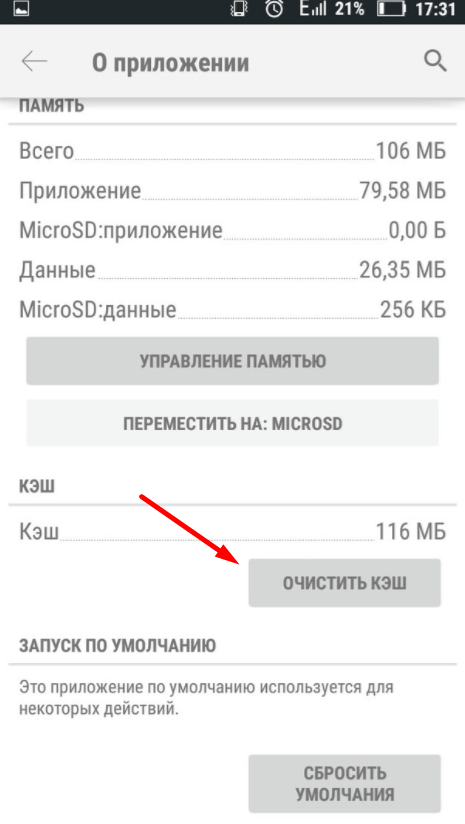 Проверить статистику загруженности аппаратной памяти можно в разделе «Память» в настройках планшета или телефона. Сразу пройти в раздел с памятью и очистить ее достаточно просто через проводник.
Проверить статистику загруженности аппаратной памяти можно в разделе «Память» в настройках планшета или телефона. Сразу пройти в раздел с памятью и очистить ее достаточно просто через проводник.
Регулярное удаление файлов операционной системы важно не только с точки зрения очистки памяти. Чтобы гаджет функционировал корректно, необходимо регулярно форматировать кэшированные данные, следить за заполненностью ROM.
Как очистить КЭШ-память приложений?
При установке любого приложения на телефон или планшет в файловой системе происходит создание специальной папки. В этой папке хранятся файлы КЭШ, которые ускоряют работу приложения, экономят трафик. Лучше начать с очистки памяти приложений, поскольку в КЭШ ничего важного не хранится, но пространство на встроенном накопителе эти файлы занимают.
Для очистки КЭШ-приложений требуется войти в «Настройки», а затем — в «Память».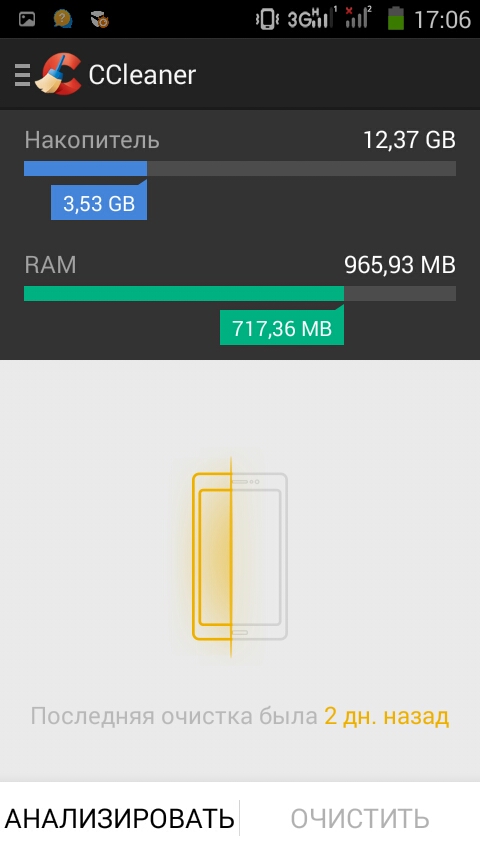
В этом разделе есть несколько подразделов, требуется отыскать среди них КЭШ, а после найти опцию «Удалить КЭШ-данные». Чистка занимает несколько минут. По ее завершению ОС будет работать заметно быстрее.
Очистка КЭШ-памяти браузеров
Браузеры сохраняют КЭШ аналогично другим приложениям. Но в отличие от приложений интернет-браузеры нужно очищать отдельно. Иначе увеличить производительность не удастся.
Очистка КЭШ-памяти в других интернет-браузерах происходит аналогичным образом.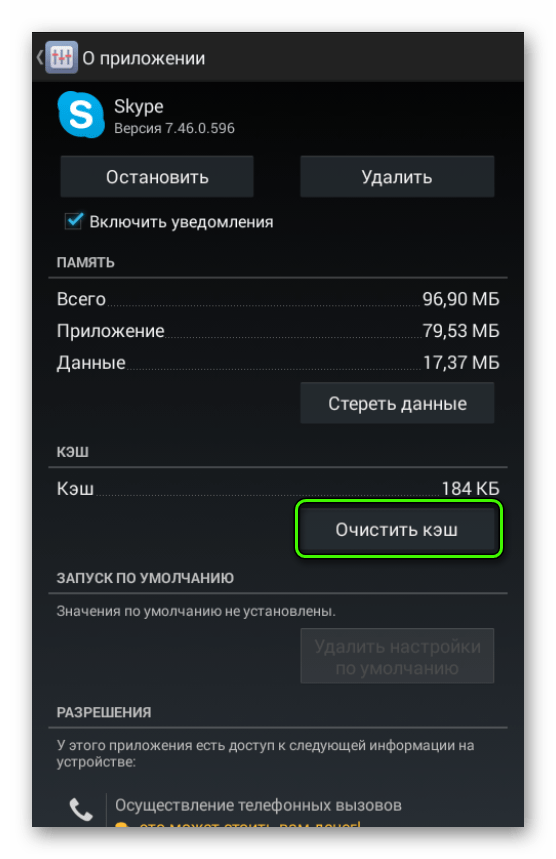 Во время форматирования стоит выбирать очистку за всё время, удалить из браузера сохраненные изображения, другие файлы.
Во время форматирования стоит выбирать очистку за всё время, удалить из браузера сохраненные изображения, другие файлы.
Как очистить КЭШ-память в мессенджерах?
Мессенджеры хранят файлы в памяти, сильно засоряя её. Одним из самых «прожорливых» мессенджеров считается Telegram. Сэкономить ресурс внутреннего ROM-хранилища несложно путем оптимизации настроек.
Чтобы оптимизировать работу Telegram, требуется сначала открыть раздел «Настройки», перейти к графе «Данные и память», где есть пункт «Использование памяти».
Чтобы произошла очистка временной информации, нажмите «Очистить КЭШ Telegram». При необходимости экономить память в дальнейшем, лучше установить хранение мультимедиа не более 3 дней.
Подобную процедуру с КЭШ повторите с такими мессенджерами как Whatsapp и Viber. Они могут сохранять материалы в галерее, засоряя тем самым накопитель.
Как сохранить медиа на внешнее запоминающее устройство?
Чтобы освободить место на системном накопителе, стоит воспользоваться технологией SD. На нее импортируются не только мультимедиа, но и приложения. Обычно пользовательские программы без труда переносятся на SD-карту, стандартные приложения переместить не получится. Но они не истощают ресурса ROM.
Чтобы сохранить приложение на карту памяти, необходимо открыть в параметрах это приложение, а далее нажать на «Перенести на Micro SD». Если пункт отсутствует, значит, импорт приложения на карту памяти невозможен.
Чтобы приложения изначально сохранялись на SD, в настройках гаджета перейдите в «Хранилище», потом найдите меню «SD-карта», «Настройки хранилища» и начните форматирование. Только после его завершения будет доступна возможность использования SD в качестве основного накопителя.
Когда удалось очистить карту памяти, в меню выберите пункт «Перенести данные», а затем нажмите на кнопку «Перенести контент». Этот способ позволяет в автоматическом режиме переместить на карту памяти не только приложения, но и мультимедиа, которые ранее хранились на системном накопителе.
Чтобы девайс работал оперативно, подберите качественную SD-карту памяти и импортируйте информацию. Объема 16 Гб будет достаточно для хранения приложений и системы в целом. Но фото и видео требуют куда больше объема памяти.
Лидером рынка по качеству и производительности SD-карт памяти считается компания KINGSTON. Высокая скорость чтения и записи обеспечивает бесперебойную работу ОС. Есть накопители объемом от 16 до 128 Гб.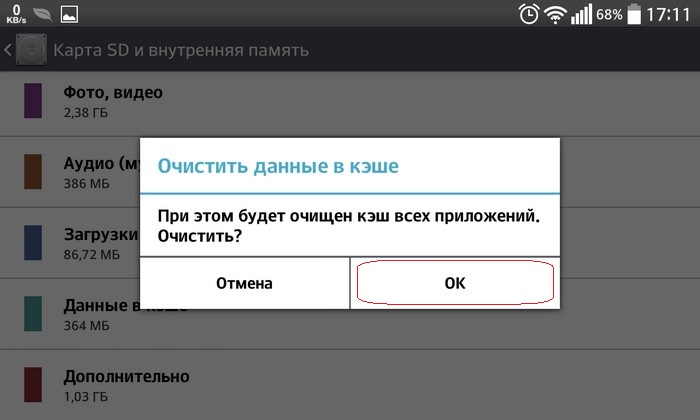 Стоимость зависит от характеристик SD.
Стоимость зависит от характеристик SD.
Как переместить медиафайлы в облачное хранилище?
Для экономии памяти на мобильном храните медиафайлы в облаке. Подойдут популярные сервисы от Google, Яндекс или Mail.ru.
Сохранить фото и видео получится в Google Фото. Скачайте приложение одного из облачных сервисов. Далее откройте файловую систему, отметьте один или несколько файлов и нажмите на кнопку «Отправить» (на некоторых смартфонах – «Поделиться»). Найдите функцию «Сохранить на диске», если в качестве облачного сервиса используются Google Диск. Или же загрузите в Google Фото, если это приложение предустановлено на смартфоне.
Как только документ будет отправлен в облачное хранилище, можно очистить от него память устройства. Сохранить так программы не получится.
Как очистить память с помощью специального приложения?
Для быстрого высвобождения памяти гаджета можно использовать сторонние приложения (CCleaner, KeepClean и др. ). Разработчики предлагают приложение в базовой и расширенной версиях. За расширенную придется платить, но возможностей базовой версии приложения достаточно для качественной очистки внутренней памяти телефона или планшета на Android. Есть быстрое форматирование, возможность пользовательской настройки и автоматического запуска CCleaner по расписанию.
). Разработчики предлагают приложение в базовой и расширенной версиях. За расширенную придется платить, но возможностей базовой версии приложения достаточно для качественной очистки внутренней памяти телефона или планшета на Android. Есть быстрое форматирование, возможность пользовательской настройки и автоматического запуска CCleaner по расписанию.
CCleaner позволяет произвести оперативную очистку. В одноимённом разделе необходимо провести анализ хранилища смартфона, затем приложение самостоятельно рассчитает объем, который высвободится в результате очистки.
В программе есть меню «Удаление безопасно». С его помощью очищается КЭШ большинства приложений. На работоспособность устройства и хранение медиафайлов это не повлияет.
Раздел «На ваше усмотрение» предназначен для удаления различных файлов. В нём выберите категории данных, которые подлежат удалению. Для завершения процесса достаточно нажать кнопку «Завершить очистку».
Расширенная Pro-версия позволяет производить в автоматическом режиме очистку мобильного девайса по расписанию. Доступно несколько вариантов ПРО-тарифа.
Что делать если программа или игра на Андроид планшете «заглючила»?
В моей практике работы на планшете уже не раз случилась ситуация, когда прежде стабильно работающее приложение начинало «глючить», т.е. вести себя не корректно. Кстати, то же касается и многих игр, которые со временем могут начать вести себя неправильно.
Давайте разберем основные способы борьбы с некорректным поведением игр и программ на Андроид планшете.
«Заглючила» программа или игра на андроид планшете — обновляем приложение!
Все глюки, которые проявляются при работе того или иного приложения или игры — результат ошибок программистов. Конечно же, рано или поздно, программисты узнают о своих недочетах и исправляют их. Они выпускают обновления и тем самым ограждают пользователей от неудобств.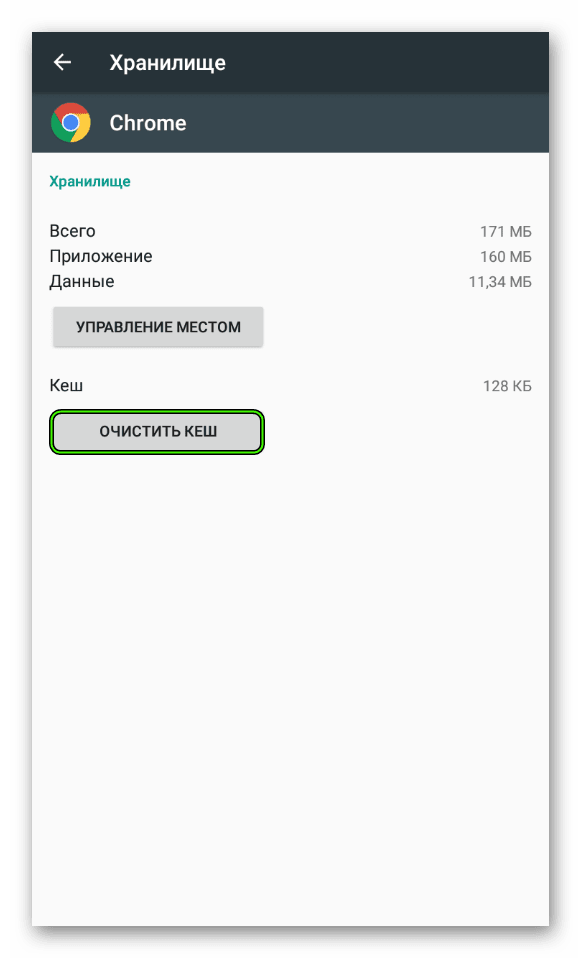
Поэтому, первым делом, если ваша программа или игра на планшете начала подглючивать — проверьте, а не вышла ли обновлённая версия приложения.
Перейдите в Настройки > Приложения > Сторонние, выберите необходимую программу и установите галочку как показано на рисунке:
В этом случае планшет оповестит вас о выходе обновления к приложению.
Для информации: Как обновить андроид на планшете?
Очистка кэша – надежный способ исправить работу приложения на планшете
Не знаю, по какой причине, но уже несколько раз мне помогла операция удаления кэша при постоянных сбоях приложения. Объяснить техническую часть решения я не возьмусь, но скажу, что удаление кэша приложений не несёт в себе никаких угроз потери вашей информации. Все сохранения и настройки останутся в силе.
Как удалить кэш приложения на андроид планшете
Интересно: Что такое КЭШ?
Зайдите в меню настроек планшета и выберите пункт «Приложения». Далее перейдите на закладку «Все», найдите нестабильно работающее приложение тапните по нему пальцем.
Далее перейдите на закладку «Все», найдите нестабильно работающее приложение тапните по нему пальцем.
В появившемся диалоговом окне, нажмите кнопку «Очистить кэш».
Все готово — кэш Андроид приложения удален.
Проверяем, восстановилась ли работоспособность приложения. Если нет – переходим к следующему пункту…
Андроид приложение заключило — удаляем сохраненные данные
Если удаление кэша и обновление вам не помогли, восстановить работоспособность андроид приложения можно с помощью удаления сохраненных данных. В отличие от предыдущего метода, в этом случае, вы потеряете все настройки и сохранения. Если для вас это не критично — действуйте.
Удаление сохраненных данных приложения проводится аналогично удалению кэша, за той разницей, что вместо кнопки «Удалить кэш» следует нажать «Стереть данные».
Ещё несколько советов по восстановлению работоспособности андроид программ
К сожалению, на просторах всемирной паутины довольно часто встречаются приложения, которые, мягко говоря, работают не совсем стабильно. Если вам попалась такая программа — не расстраивайтесь, скорее всего, вы сможете с лёгкостью найти ей альтернативу на Google Play.
Если вам попалась такая программа — не расстраивайтесь, скорее всего, вы сможете с лёгкостью найти ей альтернативу на Google Play.
Не пугайтесь покупать приложения, тем более цена на них, как правило, не высокая. Зато в этом случае вы сможете пользоваться действительного качественными продуктами с обновлениями и технической поддержкой.
Расскажете об этой статье своим друзьям:
Можно ли очистить кэш на телефоне – способы
Несмотря на то, что многие современные смартфоны имеют значительные объемы памяти – от нескольких гигабайт с возможностью их дополнить картой памяти в актуальных моделях не самых последних поколений до самых современных девайсов со встроенными десятками и сотнями гигабайт. Тем не менее, чем больше пользователи могут установить приложений в такие объемные хранилища, – тем больше памяти устройства будет захвачено всевозможными данными программ, которые в процессе работы для быстрого запуска сохраняют ранее просмотренную Вами информацию. И вот, когда обнаруживается заметная нехватка объема памяти телефона, любой обладатель смартфона может задаться вопросом о том, как очистить кэш на телефоне андроид, – и именно об этом мы хотим рассказать.
И вот, когда обнаруживается заметная нехватка объема памяти телефона, любой обладатель смартфона может задаться вопросом о том, как очистить кэш на телефоне андроид, – и именно об этом мы хотим рассказать.
На устройстве кэш может быть представлен несколькими видами данных, например, недоступным пользователю Dalvic-кэшем, а также открытыми для чистки системным кэшем и кэшем сторонних приложений. Важно отметить, что перед любым очищением кэша желательно закрыть запущенные приложения и сохранить важные для Вас данные, – например, такие как логины и пароли всех приложений или только конкретно того, чей кэш собираетесь очистить. Несмотря на то, что процедура очистки может казаться непонятной и опасной для работы телефона, – на самом деле, она помогает освободить место на устройстве, а помимо упомянутых загруженных для быстрой работы отдельного приложения данных и Ваших логинов с паролями никакой ключевой для работы телефона информации Вы не удалите.
Теперь разберемся, где находится кэш в смартфоне и как его правильно чистить:
- откройте “Настройки” и найдите меню “Память” или “Хранилище”, выберите пункт “Кэш” и подтвердите очистку или дополнительно нажмите на соответствующую опцию, – это очистит данные всех приложений в смартфоне;
- также Вы можете удалить данные только одного приложения, – например, если Вы им редко пользуетесь, а загружаемая программой информация не представляет ценности и занимает много места, – для этого в списке всех приложений откройте необходимое Вам и в его меню “Память” нажмите “Очистить кэш”;
- кроме того, регулярно проводить простую и полезную очистку кэша Вам помогут специальные программы из Play Market, целенаправленно для этого разработанные и проверенные миллионами пользователей, – например, CCleaner и CleanMaster.
Накопление данных приложений в памяти Вашего смартфона – естественный процесс и рано или поздно любой пользователь сталкивается с нехваткой места из-за этого обстоятельства.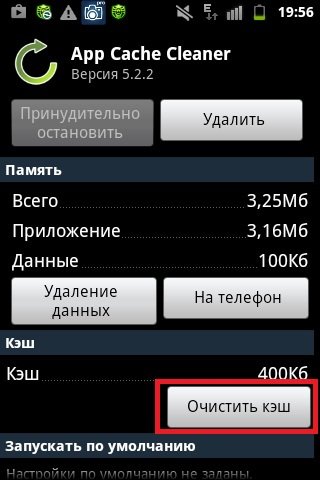 Удаление кэша на телефоне провести самостоятельно несложно даже неопытным обладателям гаджетов, а вреда для устройства при этом такая чистка не несет. Если же Вы столкнулись с ухудшением скорости работы своего девайса, а очищение кэша не исправляет ситуацию, – вероятно, на смартфоне мог появиться вирус или аппаратная неисправность и их лучше устранять усилиями профессиональных мастеров сервис-центра.
Удаление кэша на телефоне провести самостоятельно несложно даже неопытным обладателям гаджетов, а вреда для устройства при этом такая чистка не несет. Если же Вы столкнулись с ухудшением скорости работы своего девайса, а очищение кэша не исправляет ситуацию, – вероятно, на смартфоне мог появиться вирус или аппаратная неисправность и их лучше устранять усилиями профессиональных мастеров сервис-центра.
Можно ли почистить кэш на смартфоне?
2.3 (46.67%) 3 голос(ов)Управление кэшированием в приложениях IB на Android
Background:
Данная инструкция поможет решить ряд проблем посредством полного сброса неисправного приложения IBKR.
Для Android версии 6.0 (Marshmallow) и выше
1. Откройте Настройки телефона
2.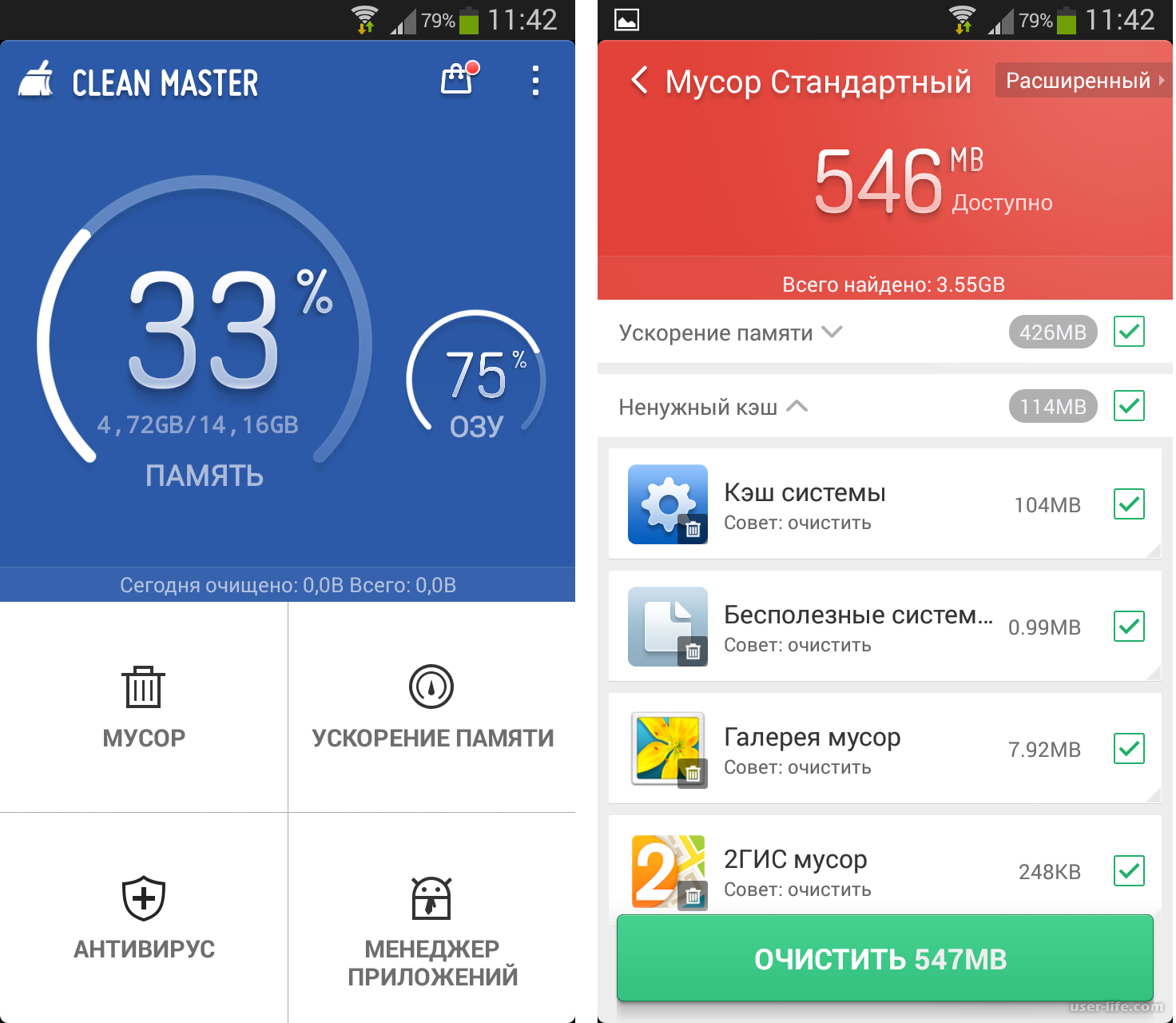 В разделе Телефон выберите Приложения > Диспетчер приложений (Application Manager)
В разделе Телефон выберите Приложения > Диспетчер приложений (Application Manager)
3. Прокрутите вниз и выберите желаемое приложение IB.
4. Нажмите на Память (Storage)
5. Выберите Очистить данные (Clear Data) > OK
6. Убедитесь, что удаление данных прошло успешно.
7. Перезагрузите телефон
8. Запустите приложение
Для Android версии 5.0 (Lollipop) и ниже
- Откройте Настройки
- Внизу раздела Устройство выберите Приложения
- Прокрутите вниз и выберите желаемое приложение IB.
- Нажмите Очистить данные (Clear Data) > OK
- Убедитесь, что удаление данных прошло успешно
- Перезагрузите телефон
- Запустите приложение
Примечание. Если очистка кэша, настройка разрешений и перезапуск устройства Android не помогли решить Вашу проблему, свяжитесь со службой поддержки IB для дальнейшей диагностики.
Если очистка кэша, настройка разрешений и перезапуск устройства Android не помогли решить Вашу проблему, свяжитесь со службой поддержки IB для дальнейшей диагностики.
Статьи по теме:
- KB2277: общие сведения об IB Key для Android
- KB2748: процесс восстановления IB Key на Android
Гаджеты: Наука и техника: Lenta.ru
Память Android-смартфона можно освободить тремя секретными способами. Об этом сообщает издание Hi-Tech Mail.ru.
В первую очередь необходимо удалить системный мусор, который оставляет после себя Telegram, — в случае, если владелец смартфона пользуется данным мессенджером. «У Telegram есть одна небольшая проблема — вся просмотренная вами информация сохраняется во внутренней памяти телефона, тем самым засоряя систему», — заметили журналисты. Для очистки кеша следует зайти в любой файловый менеджер и полностью удалить папку Telegram.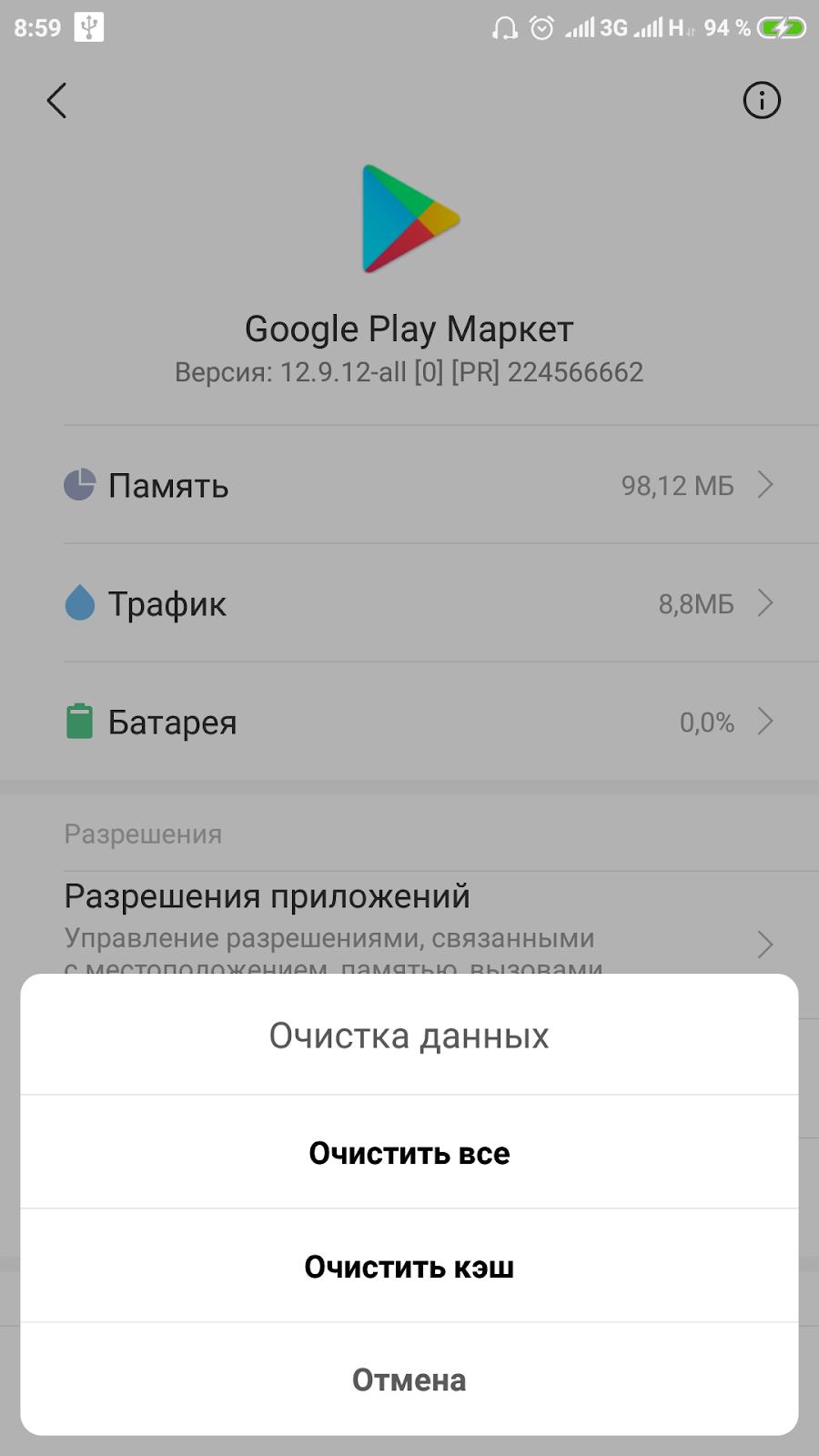 Данный совет поможет освободить до 10 гигабайт памяти.
Данный совет поможет освободить до 10 гигабайт памяти.
Материалы по теме
00:02 — 17 января
Нам бы их проблемы
Смартфон-рулон, умный унитаз и датчик мочевого пузыря: самые странные изобретения 2021 года
00:07 — 15 марта 2020
Фантомные боли
Раскладушка Samsung, мощнейший Xiaomi и очередной убийца iPhone — главные смартфоны начала 2020 года
На Android-устройствах можно встретить каталог .Thumbnails, в котором хранятся мини-копии всех картинок и фотографий. Эта папка находится в корневом разделе DCIM (или Pictures) ОС Android. Специалисты уточнили, что каталог является скрытым, поэтому перед его удалением следует зайти в настройки системы и включить отображение скрытых папок.
Также на смартфонах есть папка Data, в которой накапливается кеш, некоторые настройки и служебная информация о приложениях. Чтобы стереть данный каталог, необходимо воспользоваться сторонним файловым менеджером. Следует открыть программу, перейти в папку Android, выделить папку Data и нажать на кнопку «Удалить».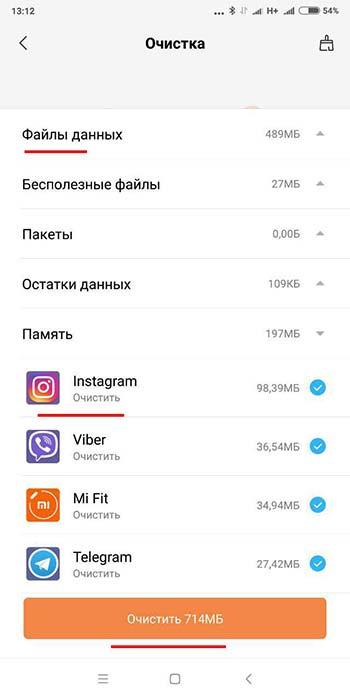 Затем следует снять галочку «Перенести в корзину» и нажать OK.
Затем следует снять галочку «Перенести в корзину» и нажать OK.
По словам журналистов, нехватка памяти в телефоне на базе Android является одной из причин, по которой устройство начинает работать с зависаниями. Описанные в материале способы позволят удалить порядка 20 гигабайт системного мусора.
Ранее директор информационно-аналитического агентства Telecom daily Денис Кусков посоветовал пользователям каждый месяц удалять приложения, которые не использовались в течение этого времени. Данная рекомендация позволит освободить место в памяти смартфона.
Быстрая доставка новостей — в «Ленте дня» в Telegram
Следует ли очистить кеш приложения на Android?
Изначально эта история была опубликована и последнее обновление .
Очистка кеша приложений, вероятно, является одной из самых спорных тем, когда дело доходит до обслуживания вашего телефона Android. Многие люди инстинктивно очищают кеш приложений, либо чтобы освободить дополнительное пространство, либо — независимо от того, правда это или нет — чтобы их телефон и приложения не замедлились со временем.Но есть много вопросов о практике, а также о том, действительно ли она дает что-то полезное в краткосрочной или долгосрочной перспективе. Некоторые утверждают, что Android сам должен обрабатывать кеш приложений самостоятельно, и что вмешательство в поведение кеширования по умолчанию просто вызывает проблемы. Но правда намного мрачнее. Некоторые приложения не используют кеш-память ответственно, другие сразу ломаются, когда используют слишком много кэшированных данных, а некоторые могут даже давать сбой или полностью отказываться от работы после обновления — проблему, которую вы можете решить, очистив указанный кеш.Таким образом, общие заявления здесь не очень полезны. Но мы можем обсудить, что такое кеш приложения, почему он важен и почему вы можете захотеть очистить его на своем смартфоне Android.
Но мы можем обсудить, что такое кеш приложения, почему он важен и почему вы можете захотеть очистить его на своем смартфоне Android.
Что такое кеш?
Кэширование, как его называют в компьютерном мире, позволяет приложениям, таким как браузеры, игры и потоковые сервисы, хранить временные файлы, которые считаются важными, чтобы ускорить время загрузки и общую работу. YouTube, Spotify, Новости Google и множество других приложений сохраняют информацию в виде данных кеша.Это могут быть эскизы видео, история поиска или фрагменты видео, хранящиеся временно, чтобы свести к минимуму необходимость часто запрашивать у пользователя ввод или получать информацию из Интернета. Кэширование может сэкономить много времени, поскольку качество и скорость Интернета не везде одинаковы. Но по иронии судьбы, когда приложения выгружают много данных на ваш телефон, это в конечном итоге замедляет его, особенно когда остается минимальный объем свободного места.
Разница между очисткой кеша и данными на Android
Хотя мы часто упоминаем очистку кеша и данных одновременно, на Android это два разных действия.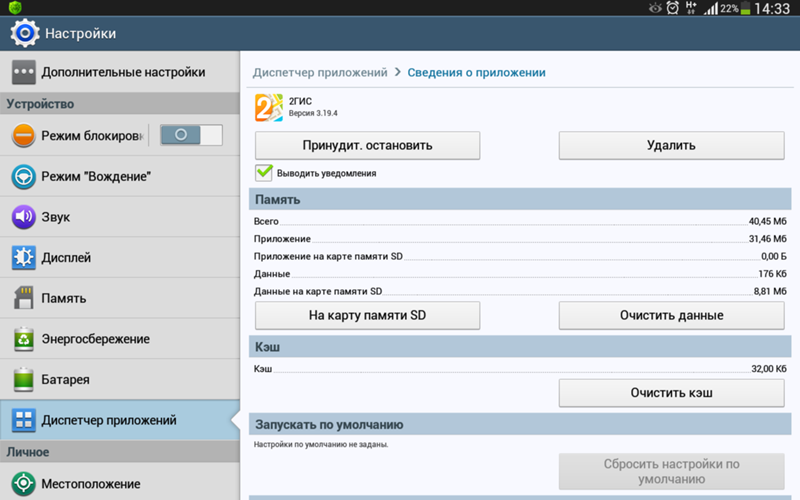 Например, при использовании приложения Spotify оно хранит такую информацию, как исполнители, которых вы просматривали за пределами своей библиотеки, просмотренные обложки альбомов и историю поиска в качестве кеша. Когда кеш приложения очищается, все упомянутые данные очищаются.
Например, при использовании приложения Spotify оно хранит такую информацию, как исполнители, которых вы просматривали за пределами своей библиотеки, просмотренные обложки альбомов и историю поиска в качестве кеша. Когда кеш приложения очищается, все упомянутые данные очищаются.
Затем приложение сохраняет более важную информацию, такую как пользовательские настройки, базы данных и данные для входа в систему, в виде данных. Более того, когда вы очищаете данные, удаляются и кеш, и данные. Очистка данных эквивалентна запуску приложения с чистого листа, как если бы вы только что установили его в первый раз.
Зачем нужно очищать кеш приложения?
Основной причиной, по которой кто-то может очистить кеш приложения, является освобождение памяти, что может повлиять на производительность телефона. Но очистка данных — это гораздо более драматический шаг, который обычно резервируется, когда приложение глючит или не запускается. Это могло быть результатом неправильного обновления приложения, что привело к повреждению предыдущих файлов кеша, непроверенным изменениям на стороне сервера, некорректному поведению программного обеспечения или новому обновлению ОС для Android.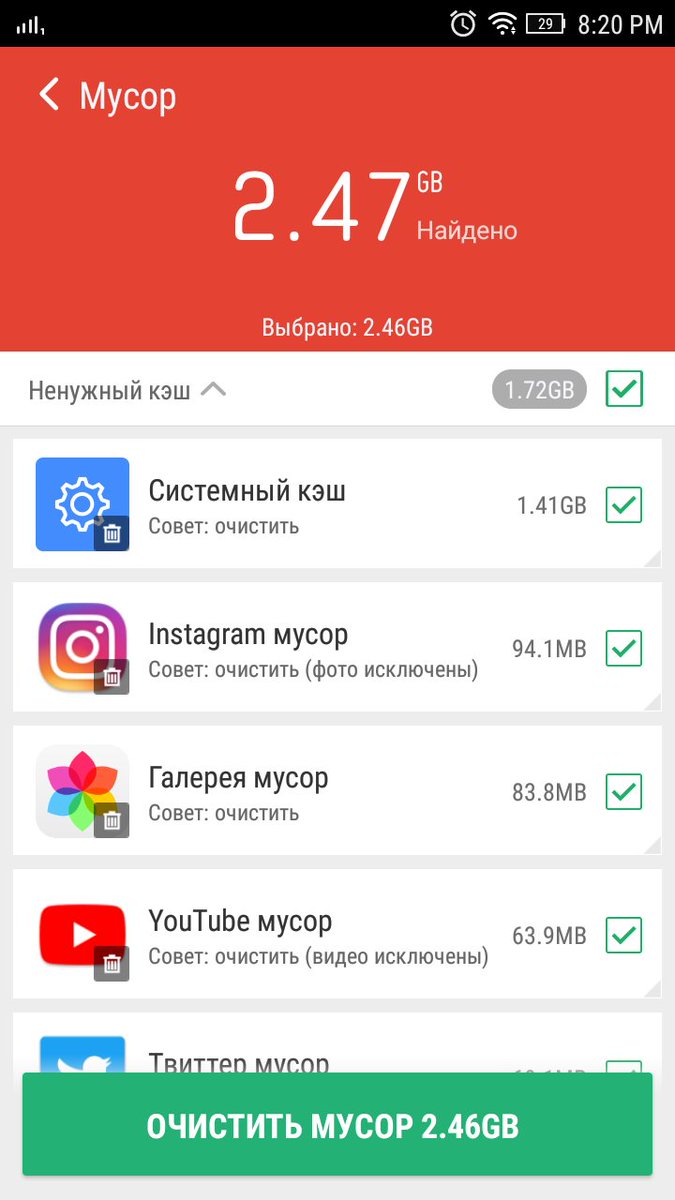 Некоторые приложения, которые плохо написаны или плохо изолированы, могут представлять угрозу безопасности, если они хранят конфиденциальную информацию о пользователях в своем кэше и данных. В таком сценарии имеет смысл очистить их обоих.
Некоторые приложения, которые плохо написаны или плохо изолированы, могут представлять угрозу безопасности, если они хранят конфиденциальную информацию о пользователях в своем кэше и данных. В таком сценарии имеет смысл очистить их обоих.
Когда это делать?
Очистка кеша всегда предназначена для временного решения проблемы, поскольку каждое используемое вами приложение начнет заполнять хранилище файлами после его очистки. Несмотря на свои преимущества, слишком частая очистка может стать бессмысленным занятием, поскольку это противоречит цели улучшения времени загрузки.Таким образом, рекомендуется очищать кеш только тогда, когда это необходимо, вместо того, чтобы делать это повседневной рутиной.
Как очистить кеш и данные?
Шаг 1: Запустите Settings и перейдите в раздел Storage . (Точное расположение зависит от версии или оболочки, реализованной OEM. Для устройств Samsung, на которых работает One UI, раздел «Хранилище» находится в разделе «Уход за устройством».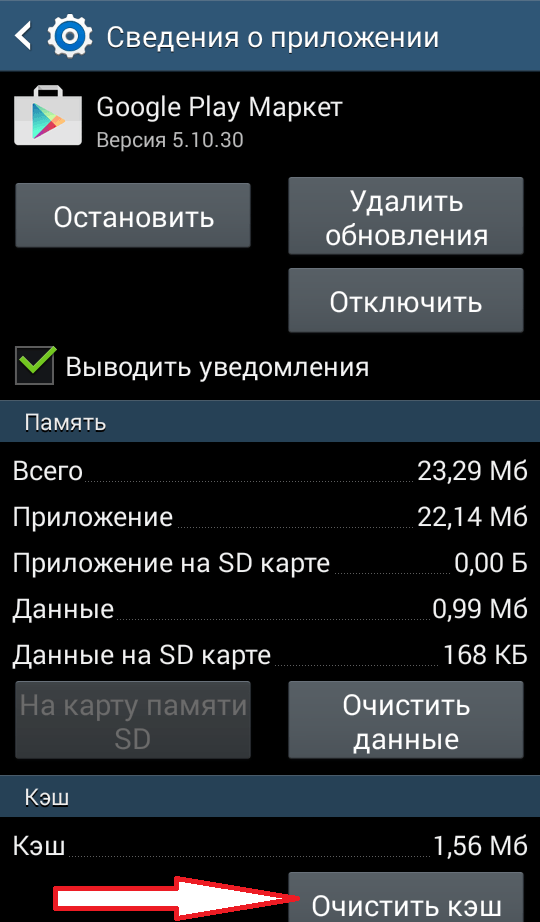 ) При нажатии на «Хранилище» отображается подробное представление о пространстве, занимаемом каждым из них. один.
) При нажатии на «Хранилище» отображается подробное представление о пространстве, занимаемом каждым из них. один.
Шаг 2: В разделе Хранилище найдите Приложения (или Другие приложения) и выберите его. В нем будут перечислены все приложения с указанием того, сколько места занимает каждое приложение. В зависимости от версии или скина, запущенного поверх Android, вы также можете найти возможность отсортировать приложения по алфавиту или по размеру.
Шаг 3: Коснитесь имени приложения, чтобы перейти в его раздел информации о приложении на Очистить данные или Очистить кеш .Но обязательно найдите время, чтобы оправдать свое решение, поскольку это действие необратимо.
Почему бы не использовать одно из бесчисленных чистящих приложений?
Давайте начнем с обязательного упрека «чистых» приложений, объявив их самым бесполезным занятием в истории человечества.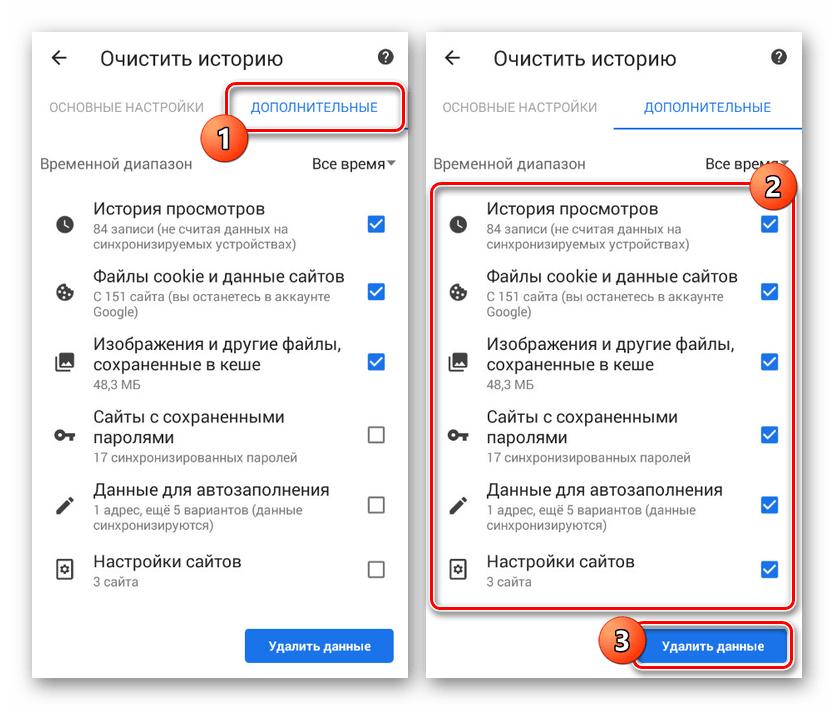 Если вы используете приложение, которое, как утверждается, повышает производительность вашего телефона, остановитесь и проверьте, выполняет ли оно какие-либо функции, кроме сбора пользовательских данных и отправки их на зарубежные серверы. Как говорится, приложение либо умирает героем, либо живет достаточно долго, чтобы стать более чистым приложением.
Если вы используете приложение, которое, как утверждается, повышает производительность вашего телефона, остановитесь и проверьте, выполняет ли оно какие-либо функции, кроме сбора пользовательских данных и отправки их на зарубежные серверы. Как говорится, приложение либо умирает героем, либо живет достаточно долго, чтобы стать более чистым приложением.
Шутя в сторону, есть серьезные опасения по поводу использования этих приложений из-за их теневой практики и политики конфиденциальности. Обычно они требуют расширенных разрешений или отображают отрывочную полноэкранную рекламу. Наконец, их самый распространенный аргумент в пользу увеличения скорости телефона становится спорным, когда они постоянно работают в фоновом режиме, используя системные ресурсы.
Однако есть законные приложения, такие как SD Maid или Files by Google, которые предлагают определенный уровень ценности, показывая подробное представление о том, что занимает память вашего телефона, или просто для идентификации и удаления мемов!
Есть идеальное решение?
Возможность очистки данных — действительно полезная функция для решения многих проблем и уникальна для Android. Но мы действительно могли бы использовать автоматизированное решение для очистки данных кеша, подобное iOS, когда хранилище устройства заполняется. К сожалению, многие приложения, включая Chrome и Spotify, переместили эту функцию во встроенное решение, что означает, что вы не можете увидеть, сколько данных кэширует каждое приложение с помощью описанного выше метода. Вместо этого вам необходимо вручную войти в настройки отдельного приложения, чтобы очистить их. Это несоответствие обязательно запутает пользователей, которые обращаются к настройкам Android, чтобы очистить свой кеш.
Но мы действительно могли бы использовать автоматизированное решение для очистки данных кеша, подобное iOS, когда хранилище устройства заполняется. К сожалению, многие приложения, включая Chrome и Spotify, переместили эту функцию во встроенное решение, что означает, что вы не можете увидеть, сколько данных кэширует каждое приложение с помощью описанного выше метода. Вместо этого вам необходимо вручную войти в настройки отдельного приложения, чтобы очистить их. Это несоответствие обязательно запутает пользователей, которые обращаются к настройкам Android, чтобы очистить свой кеш.
The Nextbit Robin, который был одним из моих любимых устройств в 2016 году, имел несколько отличных идей по отложению менее часто используемых приложений путем резервного копирования и извлечения файлов из облака по мере необходимости.Но это решение кажется далеко не идеальным, когда надежность Интернета становится проблемой. Более старые версии Android давали пользователям возможность очищать кеш всех установленных приложений одним щелчком мыши. На данный момент мы можем либо надеяться, что Google вернет его когда-нибудь, либо просто быть благодарным за то, что он, по крайней мере, дает нам возможность очистить кеш индивидуально в первую очередь.
На данный момент мы можем либо надеяться, что Google вернет его когда-нибудь, либо просто быть благодарным за то, что он, по крайней мере, дает нам возможность очистить кеш индивидуально в первую очередь.
Как освободить место на устройстве Android: 11 быстрых приемов
Обновлено 29 июня 2020 г. с учетом новейших инструментов Android.
Мало что в жизни так раздражает, как обнаружение того, что ваш телефон Android отказывается устанавливать какие-либо обновления приложений из-за нехватки памяти. Однако, в отличие от многих мелких неприятностей в жизни, это легко исправить. Вы ничего не можете сделать с вашими системными файлами, но вы можете быстро очистить драгоценные концерты, удалив устаревшие загрузки, отключив автономные карты и документы, очистив кеши и удалив ненужные музыкальные и видеофайлы. И если эти советы не помогают, ознакомьтесь с нашими подборками лучших телефонов Android для любых потребностей и бюджетов.
Очистить все кэшированные данные приложения
Майкл Саймон / IDG Очистка кеша не сэкономит сразу тонну места, но прибавит.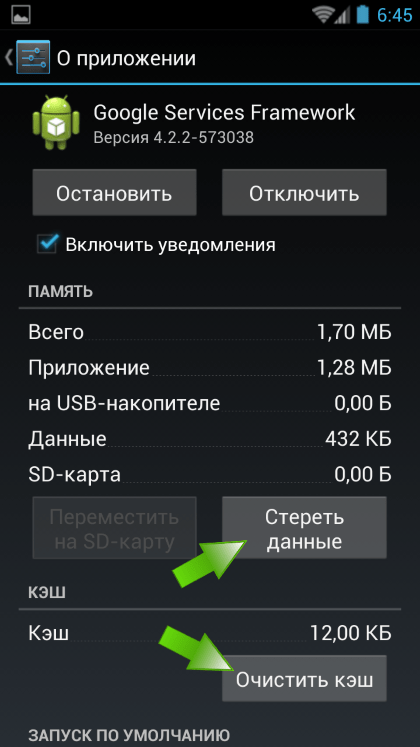
Если вы углубитесь в экран настроек хранилища приложений и коснетесь отдельного приложения, вы заметите, что каждое приложение имеет свой собственный тайник «кэшированных» данных — от нескольких килобайт до сотен мегабайт или даже больше. Эти кеши данных, по сути, представляют собой просто ненужные файлы, и их можно безопасно удалить, чтобы освободить место для хранения. Выберите нужное приложение, затем вкладку Storage и, наконец, кнопку Clear Cache , чтобы удалить мусор.
Приручите свой браузер Chrome
Майкл Саймон / IDGChrome может занимать немного места на вашем телефоне.
Один из самых больших фоновых нарушителей пространства вашего телефона — это веб-браузер. Каждый раз, когда вы посещаете сайт, он сохраняет немного информации для более быстрой загрузки, и со временем они могут накапливаться. Чтобы вернуть вещи к размеру, откройте Chrome на своем телефоне Android, коснитесь меню в правом верхнем углу и откройте Настройки. Затем перейдите к Site Settings и прокрутите вниз до Storage .Внизу экрана вы увидите опцию Очистить хранилище сайта . Коснитесь его, и вы можете освободить пару сотен мегабайт.
Затем перейдите к Site Settings и прокрутите вниз до Storage .Внизу экрана вы увидите опцию Очистить хранилище сайта . Коснитесь его, и вы можете освободить пару сотен мегабайт.
Очистите свои загрузки
Майкл Саймон / IDGВаш телефон сохраняет все, что вы когда-либо загружали, поэтому время от времени может потребоваться очищать его.
Как и на ПК или Mac, на вашем Android-устройстве есть папка «Загрузки». Вы найдете внутри приложения «Файлы» на большинстве телефонов, хотя на телефонах Galaxy оно называется «Мои файлы». Это любимое убежище для разных ненужных файлов, загружаемых из Интернета или другого приложения.Когда вы найдете его, значок трехстрочного меню в верхнем углу экрана и отсортируйте список загрузок по размеру, а затем посмотрите, что занимает больше всего места для хранения. Затем просто нажмите и удерживайте, чтобы выбрать те, которые вам не нужны, и выбросить их.
Дамп фотографий, для которых уже созданы резервные копии
Одной из лучших функций приложения Google Фото является возможность резервного копирования всей вашей библиотеки фотографий в онлайн-аккаунт Google.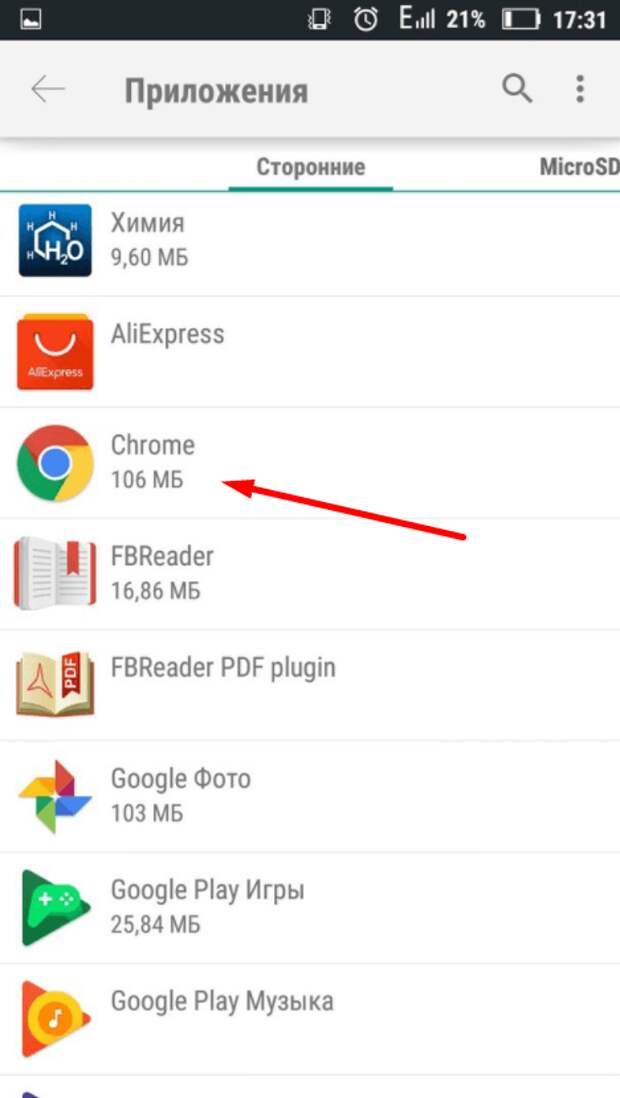 После того, как ваши снимки будут надежно зарезервированы, приложение «Фотографии» может удалить любые локально сохраненные изображения, чтобы освободить больше места.Откройте приложение «Фото», коснитесь кнопки трехстрочного меню в верхнем левом углу экрана, затем коснитесь Освободить место . Приложение «Фото» сообщит вам, сколько изображений можно удалить из локального хранилища и сколько места вы сэкономите. Нажмите OK , чтобы нажать на спусковой крючок.
После того, как ваши снимки будут надежно зарезервированы, приложение «Фотографии» может удалить любые локально сохраненные изображения, чтобы освободить больше места.Откройте приложение «Фото», коснитесь кнопки трехстрочного меню в верхнем левом углу экрана, затем коснитесь Освободить место . Приложение «Фото» сообщит вам, сколько изображений можно удалить из локального хранилища и сколько места вы сэкономите. Нажмите OK , чтобы нажать на спусковой крючок.
Примечание: Если вы используете настройку «Высокое качество» для неограниченного, но с низким разрешением облачного хранилища ваших резервных копий фотографий, имейте в виду, что функция «Освободить хранилище устройства» удалит ваши оригиналы с полным разрешением. .Убедитесь, что вы сохранили их в другом месте, прежде чем нажимать кнопку ОК.
Управляйте загруженной музыкой, фильмами и подкастами
Самым большим мусором на вашем телефоне Android являются медиафайлы. Те альбомы, которые вы скачали для похода или фильма для долгой поездки на самолете, о которых вы просто забыли, могут съесть много данных. К счастью, их легко найти и удалить. Сначала перейдите на вкладку «Хранилище» в настройках и проверьте папки «Аудио» и «Видео», чтобы узнать, есть ли какие-либо файлы, которые можно удалить.
К счастью, их легко найти и удалить. Сначала перейдите на вкладку «Хранилище» в настройках и проверьте папки «Аудио» и «Видео», чтобы узнать, есть ли какие-либо файлы, которые можно удалить.
Аудио и видео файлы могут занимать много места.
Вы также захотите проверить свои отдельные потоковые приложения на наличие загруженных файлов. Это включает Spotify, Netflix, YouTube Music или любое другое приложение, которое вы используете, поскольку файлы могут содержаться в самом приложении.
Удаление автономных областей в Google Maps
Загрузка карты в последней версии приложения Google Maps — отличный способ перемещаться, когда ваше устройство отключено, особенно теперь, когда поддерживаются как поиск, так и маршруты движения.
Но эти доступные для поиска автономные «области» имеют свою цену: место для хранения и, возможно, много его. Действительно, одна автономная карта может занимать более гигабайта памяти в зависимости от размера области.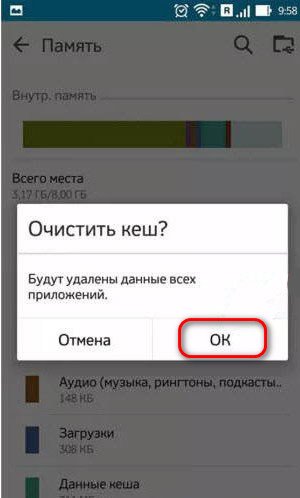
Вы можете проверить, сколько места заняли ваши автономные карты, нажав кнопку трехстрочного меню в верхнем левом углу основного интерфейса Google Maps, а затем нажав Offline . Хранилище, используемое каждой автономной картой, отображается под ее именем. Коснитесь карты и коснитесь Удалить , чтобы освободить место для хранения.
Выгрузите наименее используемые приложения
Мне нравится тот факт, что я могу загружать и устанавливать приложения Android на свои устройства удаленно с настольного веб-браузера. Обратная сторона? Мои телефоны Android, как правило, перегружены слишком большим количеством приложений, многие из которых использовались только один раз (или даже никогда).
Бен Паттерсон / IDGВы можете узнать, какие приложения вы используете меньше всего, с помощью приложения Play Store.
Решение, конечно же, состоит в том, чтобы удалить некоторые из этих приложений — в идеале те, которые вы используете меньше всего.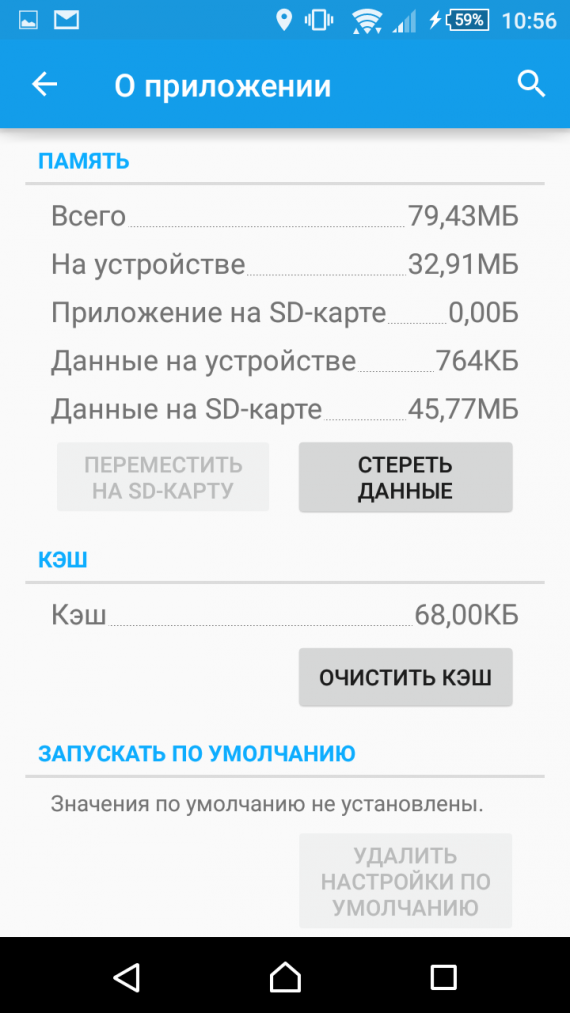 Есть также несколько приложений, которые могут отслеживать использование вашего приложения и сообщать вам, какие приложения вы используете меньше всего, среди них: App Usage, App Tracker и QualityTime. Но лучший судья о приложениях, которые вам не нужны, — это вы. Вы можете либо просмотреть список приложений, чтобы найти те, которые вам больше не нужны, либо просмотреть свою библиотеку в Play Маркете.
Есть также несколько приложений, которые могут отслеживать использование вашего приложения и сообщать вам, какие приложения вы используете меньше всего, среди них: App Usage, App Tracker и QualityTime. Но лучший судья о приложениях, которые вам не нужны, — это вы. Вы можете либо просмотреть список приложений, чтобы найти те, которые вам больше не нужны, либо просмотреть свою библиотеку в Play Маркете.
Чтобы найти список всего, что есть на вашем телефоне, откройте приложение Play Store, коснитесь кнопки трехстрочного меню в правом верхнем углу экрана, коснитесь Мои приложения и игры , затем коснитесь вкладки Установлено .Оттуда коснитесь вкладки «Управление приложениями». На следующей странице вы увидите список своих приложений, отсортированных по частоте их использования, и вы можете легко удалить те, которые вам больше не нужны.
Используйте инструменты памяти телефона
Если вам посчастливилось иметь телефон, обновленный до Oreo, Google встроил несколько отличных инструментов для отслеживания и управления ограничениями вашего хранилища.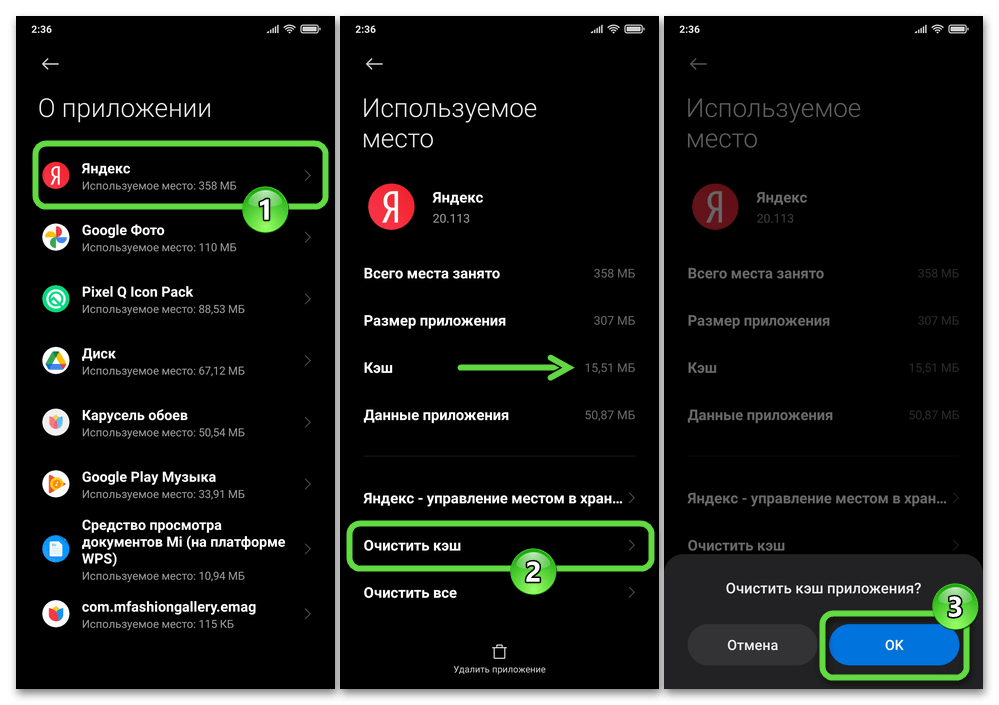 Перейдите в приложение «Настройки» и нажмите вкладку Хранилище . Внутри вы найдете удобное изложение всего, что занимает место на вашем телефоне, как и на Nougat.Но в Oreo у вас больше контроля над вашими файлами. Нажмите на любой из разделов, и вы увидите список связанных приложений с указанием места, которое они используют. Нажмите еще раз, и вы сможете очистить все внутри, нажав кнопку « Free Storage ». Просто имейте в виду, что это очистит все файлы, которые помогают в приложении.
Перейдите в приложение «Настройки» и нажмите вкладку Хранилище . Внутри вы найдете удобное изложение всего, что занимает место на вашем телефоне, как и на Nougat.Но в Oreo у вас больше контроля над вашими файлами. Нажмите на любой из разделов, и вы увидите список связанных приложений с указанием места, которое они используют. Нажмите еще раз, и вы сможете очистить все внутри, нажав кнопку « Free Storage ». Просто имейте в виду, что это очистит все файлы, которые помогают в приложении.
Диспетчер хранилища в Android Oreo поможет вам точно узнать, что занимает свободное место на вашем телефоне.
Вы также найдете новую кнопку «Освободить место» в верхней части диспетчера хранилища Oreo.Нажмите на нее, и вы увидите список ваших загрузок и редко используемых приложений, а также возможность удалить все фото и видео, резервные копии которых уже были сохранены в облаке. По сути, это ярлык, но он очень удобен.
Включить интеллектуальное хранилище
Oreo включает новый переключатель под названием Smart Storage, который может творить чудеса без каких-либо дополнительных действий. Включите его, и ваш телефон автоматически устранит самую большую причину кражи космоса: фотографии и видео.
Включите его, и ваш телефон автоматически устранит самую большую причину кражи космоса: фотографии и видео.
Android Oreo может освободить место, не поднимая пальца.
Поскольку мы все забываем регулярно очищать наши библиотеки фотографий, вы можете выбрать автоматическое удаление резервных копий фотографий и видео через 30, 60 или 90 дней, убедившись, что ваш телефон не забит дублирующимися фотографиями.
Получите SD-карту
Практически каждый телефон Android, который вы можете купить в 2018 году, имеет слот для расширяемой памяти, поэтому вы сможете удвоить, утроить или учетверить пространство на телефоне всего за несколько долларов. Вам понадобится карта micro SD от Samsung или SanDisk емкостью не менее 32 ГБ.Цены за гигабайт существенно снижаются по мере увеличения емкости, поэтому вам следует покупать самую большую карту, которую вы можете себе позволить. Как правило, неплохая цена составляет около 0,40 доллара за гигабайт.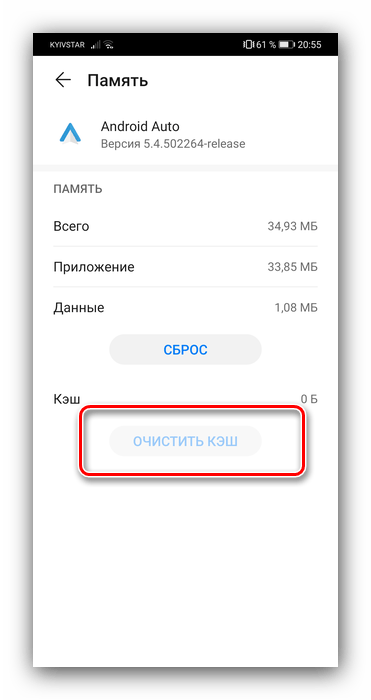
Лучший способ освободить место на телефоне Android — это добавить его.
После того, как вы выберете нужный размер, установить его совсем несложно. Вам не о чем беспокоиться о форматировании, просто откройте слот для SIM-карты и вставьте SD-карту. После этого вы сможете переносить файлы и приложения на карту по мере необходимости, чтобы освободить драгоценное внутреннее пространство.Большинство телефонов поддерживают SD-карты, хотя телефоны Google Pixel и некоторые телефоны Galaxy их не поддерживают.
Воспользуйтесь преимуществами Google Drive
Google предоставляет 15 гигабайт бесплатного облачного хранилища для каждой учетной записи, так что вы также можете его использовать. Все, что находится в ваших приложениях «Загрузки» или «Файлы», можно перенести на Google Диск, нажав кнопку меню в правом верхнем углу и выбрав «Отправить в …». Это откроет общий лист, где вы можете выбрать Сохранить на диск , чтобы выберите, в какую папку его добавить.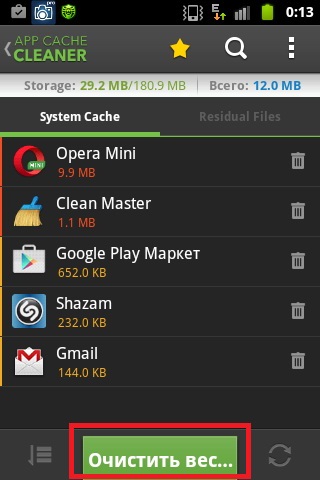 Затем вы можете удалить его со своего телефона, не теряя навсегда.
Затем вы можете удалить его со своего телефона, не теряя навсегда.
В вашем телефоне 15 ГБ свободного места, которое вы, возможно, не используете.
А если 15 гигабайт недостаточно, вы можете перейти на Google One и увеличить объем хранилища на порядок всего за несколько долларов в месяц. Всего за 1,99 доллара в месяц вы получите дополнительные 100 ГБ дискового пространства, а еще доллар (2,99 доллара в месяц) удвоит его до 200 ГБ.
Примечание. Когда вы покупаете что-то после перехода по ссылкам в наших статьях, мы можем получить небольшую комиссию.Прочтите нашу политику в отношении партнерских ссылок для получения более подробной информации.Управление приложениями: Samsung Galaxy S7
Используйте эти шаги для использования / выполнения / поддержки удаления и очистки кеша для приложений на Samsung Galaxy S7.
Очистить кеш приложения и данные
Очистка кеша или данных из приложения может решить некоторые проблемы с программным обеспечением. Если вы удалите данные, все данные, хранящиеся в этом приложении, будут потеряны, например настройки, данные для входа и сохраненные игры. Если вы не хотите очищать данные, попробуйте сначала очистить кеш.Если проблемы по-прежнему возникают, очистите и данные.
Если вы удалите данные, все данные, хранящиеся в этом приложении, будут потеряны, например настройки, данные для входа и сохраненные игры. Если вы не хотите очищать данные, попробуйте сначала очистить кеш.Если проблемы по-прежнему возникают, очистите и данные.
Android 6.0 Marshmallow
- На любом главном экране коснитесь значка Приложения .
- Коснитесь Настройки .
- Нажмите Приложения .
- Коснитесь Диспетчер приложений .
- Коснитесь нужного приложения в списке по умолчанию или коснитесь ПОДРОБНЕЕ > Показать системные приложения , чтобы отобразить предустановленные приложения.
- Кран Хранилище .
- Нажмите Очистить данные , а затем нажмите ОК .
- Нажмите Очистить кеш .
Android 7.0 Nougat
- На любом главном экране коснитесь значка Приложения.
- Коснитесь Настройки .
- Нажмите Приложения .
- Коснитесь нужного приложения в списке по умолчанию или коснитесь Значок меню > Показать системные приложения , чтобы отобразить предустановленные приложения.
- Кран Хранилище .
- Нажмите Очистить данные , а затем нажмите ОК .
- Нажмите Очистить кеш .
Обновить приложения
- На любом главном экране коснитесь значка Приложения .
- Нажмите Play Маркет .
- Нажмите кнопку Menu , а затем нажмите My Apps . Для автоматического обновления приложений нажмите кнопку Меню , нажмите Настройки , а затем нажмите Автообновление приложений , чтобы установить флажок.
- Выберите один из следующих вариантов:
- Нажмите Обновить [xx] , чтобы обновить все приложения доступными обновлениями.
- Коснитесь отдельного приложения, а затем коснитесь Обновить , чтобы обновить отдельное приложение.
Удалить недавние приложения
- На любом экране нажмите и удерживайте клавишу Home .
- Чтобы закрыть отдельное недавнее приложение, коснитесь приложения в списке и перетащите его вправо.
- Чтобы закрыть все недавние приложения, нажмите значок Очистить все в правом нижнем углу.
Удалить приложение
Android 6.0 Marshmallow
- На любом главном экране коснитесь значка Приложения .
- Коснитесь Настройки .
- Нажмите Приложения .
- Коснитесь Диспетчер приложений .
- Коснитесь нужного приложения.
- Нажмите Удалите .
- Нажмите Удалите еще раз для подтверждения.
Android 7.0 Nougat
- На любом главном экране коснитесь значка Приложения.
- Коснитесь Настройки .
- Нажмите Приложения .
- Коснитесь нужного приложения в списке по умолчанию или коснитесь Значок меню > Показать системные приложения , чтобы отобразить предустановленные приложения.
- Нажмите Удалите .
- Нажмите Удалите еще раз для подтверждения.
Как очистить кеш, историю и файлы cookie на телефонах или планшетах Android — Поддержка телефонов и планшетов Android
Очистить кеш, файлы cookie и историю на телефонах или планшетах Android?
Вы должны очистить файлы cookie, кеш и историю на своих телефонах или планшетах Android, чтобы они работали нормально.Важно, чтобы вы регулярно выполняли техническое обслуживание своих телефонов и планшетов Android. Со временем, когда вы используете свой браузер, на вашем планшете Android будут накапливаться временные данные, которые могут замедлить работу планшета. Когда вы заходите на различные веб-сайты, браузер автоматически сохраняет историю посещаемых вами веб-сайтов. Многие веб-сайты сохраняют файлы cookie на вашем планшете, чтобы использовать их при следующем посещении веб-сайта. Эти файлы cookie содержат информацию для отслеживания, данные для входа или информацию о том, что вы просматривали при последнем посещении веб-сайта.Ваш браузер также будет хранить данные веб-сайтов в кеше для часто посещаемых веб-сайтов, чтобы минимизировать объем данных, который необходимо загрузить при следующем посещении веб-сайта.
Процедура очистки кеша и журнала зависит от того, какой интернет-браузер вы используете.
Очистить кеш, файлы cookie и историю в браузере Android
Если вы используете приложение «Браузер» для доступа в Интернет, используйте следующую процедуру:
- Откройте браузер
- Нажмите кнопку меню в правом верхнем углу
- Нажмите Настройки
- Коснитесь Конфиденциальность и безопасность
- Чтобы очистить кеш, коснитесь Очистить кеш , затем коснитесь ОК во всплывающем окне Очистить кеш
- Чтобы очистить историю, коснитесь Очистить историю , затем коснитесь ОК во всплывающем окне «Очистить историю»
- Чтобы удалить файлы cookie, под заголовком «Файлы cookie» нажмите Очистить все данные файлов cookie , затем коснитесь ОК во всплывающем окне «Удалить все файлы cookie»
Очистить кеш, файлы cookie и история в Chrome
Если вы используете Chrome (Android 4.x + only), затем используйте эту процедуру:
- Откройте Chrome
- Нажмите кнопку меню в правом верхнем углу
- Touch Настройки
- Touch Конфиденциальность и безопасность
- Touch Очистить данные просмотра
- Выберите Временной диапазон — «Все время» очистит все, или вы можете выбрать меньший временной диапазон.
- Установите флажок рядом с данными, которые нужно удалить, затем нажмите Очистить данные
Как очистить кеш на устройстве Android [Полное руководство] —
Когда вы регулярно используете различные приложения на своем телефоне Android, они создают новые временные файлы данных, называемые cache , для хранения информации на вашем телефоне.Эти файлы занимают значительный объем памяти вашего телефона, потому что новые файлы данных создаются день ото дня. Таким образом, ограниченная память вашего телефона будет быстро заполнена. Поэтому важно время от времени очищать эти файлы кеша. В этой статье мы поговорим о том, почему создаются файлы кеша, преимуществах очистки файлов кеша, , как часто следует очищать кеш, , , как очищать кеш, , что произойдет после очистки кеша, и многое другое. в деталях.
Почему файлы кеша создаются на вашем телефоне Android?Простой ответ — ускорить загрузку и общую производительность приложения. Давайте посмотрим, как это делают файлы кеша.
Когда вы запускаете приложение на своем телефоне Android, ваш телефон будет использовать временные данные, хранящиеся в файлах кеша, связанных с этим приложением, для быстрого восстановления связанной информации. Таким образом файлы кеша ускоряют работу вашего телефона, повышают его производительность и экономят много времени.
Преимущества очистки кешаХотя файлы кэша важны для быстрой работы телефона, их очистка дает вам и другие преимущества. Давайте обсудим их по очереди.
- Вы можете сэкономить место в памяти телефона, очистив кеш. Но это не постоянное решение, потому что приложения создают новые файлы кеша всякий раз, когда вы их используете. Но накопление большого количества данных кеша на вашем телефоне, особенно когда на вашем телефоне очень мало места для хранения, приводит к снижению его производительности.
- Иногда приложения не работают должным образом из-за поврежденных файлов кеша. Так что очистка кеша решит проблему.
- Старые файлы кэша могут вызывать уязвимости в системе безопасности и конфиденциальности. Например, если неавторизованный пользователь получает доступ к файлам кеша вашего веб-браузера, то он или она может иметь вашу личную информацию, потому что эти файлы кеша содержат конфиденциальную информацию. Так что очистить их — хорошая идея.
- Иногда при попытке обновить приложение могут возникать проблемы.Очистка кеша поможет вам решить эту проблему.
В новых версиях Android (Android 9 — Android 10) вам необходимо очищать файлы кеша для каждого приложения отдельно. Выполните следующие шаги, чтобы удалить файлы кеша отдельных приложений.
Шаг 1: перейдите к Настройки .
Шаг 2: нажмите Хранилище . (Пользователи устройств Samsung переходят к Device Care -> Storage )
Шаг 3. Нажмите Другие приложения .(Пользователи телефонов Samsung: Advanced -> Другие приложения )
Шаг 4: Теперь вы можете увидеть все приложения, установленные на вашем устройстве. Выберите приложение, которое хотите очистить кеш.
Шаг 5. Нажмите Очистить кеш на странице информации приложения.
Шаг 6: Нажмите OK во всплывающем окне.
Для более старых версий Android выполните следующие действия.
- Перейти к Настройки .
- Нажмите в диспетчере приложений .
- Вы можете просмотреть список приложений, установленных на вашем телефоне. Нажмите на приложение, в котором вы хотите удалить файлы кеша.
- Чтобы очистить кеш, нажмите кнопку CLEAR CACHE на экране информации о приложении .
В более ранних версиях Android вы можете удалить сразу все файлы кеша, выполнив следующие действия.
Примечание : Здесь все файлы кеша означают файлы кеша всех приложений и веб-браузеров.
- Перейдите в Настройки-> Хранилище-> Кэшированные данные
- Нажмите ОК во всплывающем окне.
Вы вернете часть памяти, выделенной на вашем телефоне, и приложение будет работать в обычном режиме. Но когда вы запустите приложение в первый раз, вы почувствуете, что оно работает медленнее, чем раньше. Это происходит потому, что данные, которые приложение использовало для повышения производительности, больше не находятся на телефоне.Но со временем приложение снова создаст новые файлы кеша в зависимости от вашего использования.
Очистка кеша не приведет к удалению сохраненных учетных данных приложения. Таким образом, вы не хотите снова входить в приложения. Кроме того, не будут удалены такие данные, как закладки браузера, ход игры и т. Д.
Действительно ли полезны сторонние чистящие приложения?В магазине Play можно найти множество приложений для очистки неиспользуемых файлов кэша и мультимедийных файлов на вашем телефоне Android.Хотя некоторые из этих приложений заслуживают доверия и полезны, есть несколько причин, по которым их не стоит использовать. Потому что
- Их ложные утверждения. Например, иногда утверждают, что производительность телефона резко повысится за счет очистки кеша.
- Они занимают больше места на телефоне
- Они могут снизить производительность телефона, постоянно работая в фоновом режиме и потребляя системные ресурсы.
- В большинстве случаев реклама и покупки в приложении будут появляться, когда вы их используете.Это действительно будет вас раздражать.
Нет реальной необходимости использовать сторонние приложения для очистки файлов кеша, потому что на вашем устройстве Android уже есть встроенная система очистки. Так что лучше их полностью избегать.
В чем разница между очисткой кеша и очисткой данных на Android?Когда вы очищали кеш, вы могли заметить, что есть еще одна кнопка с именем CLEAR DATA .
Существует заметная разница между очисткой кеша и данных.Давайте возьмем приложение Youtube в качестве примера описания этой разницы. Когда вы используете Youtube, он хранит в своем кэше такие данные, как история поиска, исполнители, которых вы проверили за пределами своей библиотеки, и альбомы, которые вы просматривали. Когда вы очищаете этот кеш, все вышеупомянутые данные удаляются с вашего телефона.
Помимо этих неважных данных, Youtube хранит более важные данные, такие как учетные данные для входа, пользовательские настройки и базы данных на вашем телефоне. Когда вы очищаете данные, кеш и эти важные данные будут полностью удалены с вашего телефона.Далее приложение перейдет в исходное состояние, в котором оно было установлено впервые.
ЗаключениеОчистка файлов кеша поможет вам временно освободить место в памяти телефона, исправить некоторые проблемы с приложениями и ускорить работу телефона. Но это не следует делать часто или с использованием ненадежных сторонних приложений.
Если у вас есть какие-либо вопросы, связанные с очисткой кеша на вашем телефоне Android, прокомментируйте их в разделе комментариев.
Как очистить кеш в телефоне Android (для всех приложений или конкретного приложения)
Кэш — это временная память, используемая современными устройствами для хранения необходимых переменных, к которым обычно обращается пользователь.Кэш используется для повышения производительности и предотвращения полных обращений к внутренним серверам. Но со временем беспорядок в кеше может замедлить работу вашего телефона и компьютеров. Если вы являетесь пользователем Android и у вас возникла проблема, при которой ваш телефон Android работает слишком медленно, вы можете ускорить работу телефона Android, очистив кеш.
Есть две области, где вы можете очистить кеш в Android. Есть системный кеш вашего Android-устройства. Все данные устройства, данные приложений, часто используемые приложения и переменные хранятся в системном кеше.Вы можете очистить системный кеш Android. Затем есть веб-кеш и кеш для каждого приложения. Если вы подключаете свое устройство Android к Интернету и получаете доступ к веб-сайтам с помощью браузера или приложения, все веб-данные, запросы сервера, URL-адреса и файлы cookie хранятся в веб-кеше. Вы также можете очистить веб-кеш или кеш для любого конкретного приложения в Android, чтобы сделать телефон Android быстрым. Давайте посмотрим, как сделать и то, и другое по очереди
Очистить кэш Android для всех приложений
Если вы хотите очистить кеш в Android для устройства и заполнить данные приложения, выполните действия, указанные ниже.
Запустите настройки со своего телефона Android.
Прокрутите вниз и найдите параметр «Хранилище». Коснитесь его.
Вы увидите опцию «Кэшированные данные». Это все кэшированные данные вашего устройства. Вы также можете увидеть размер этих данных на значке опции. Иногда он может превышать 50 или сотни МБ.
Просто нажмите кнопку «Кэшированные данные». Вам подскажет телефон. Нажмите «ОК», и все. Все данные кеша приложения будут очищены. Это один из способов очистки кеша в Android.
Очистить кеш веб-кеша для определенного приложения в Android
Теперь поговорим о способе очистки веб-кеша и кеша, относящегося к конкретному приложению.
Если вы используете браузер Chrome, возможно, именно это приложение является настоящей причиной того, что ваш телефон Android работает слишком медленно. Google Chrome — это известный ресурс, занимающийся памятью, который воспринимает каждую вкладку как отдельный процесс и потребляет большое количество мощности процессора и оперативной памяти. Давайте посмотрим, как очистить кеш Chrome на телефоне Android. Вы также можете удалить кеш для любого приложения, используя этот метод.
Запустите настройки на вашем телефоне Android.
Нажмите «Диспетчер приложений»
Нажмите на любое приложение, для которого вы хотите очистить кеш. В этом случае мы коснемся Google Chrome.
Вы увидите опцию «Очистить кеш». Коснитесь его, и весь кеш Chrome (или любого другого приложения) будет очищен.
Вот и все. Вот как очистить данные в Android. Дайте нам знать в комментариях, если возникнут вопросы.
источник изображения: UberGizmo
Что такое кэшированные данные и следует ли их сохранять или очищать?
Не уверен, заметили ли вы, но открытие приложения или первое посещение веб-сайта может занять некоторое время.
Хорошо, «время» может быть чрезмерным, но эти дополнительные несколько секунд времени загрузки имеют для нас значение при серфинге в Интернете или просмотре наших приложений.
Хотя, это не случайно, почему это происходит. В основном это происходит из-за того, что на наших устройствах нет кешированных данных для определенного приложения или веб-сайта.
Если вы не совсем понимаете, что такое кэшированные данные, давайте взглянем на них.
Какие данные хранятся в кэше на моем телефоне?
Кэшированные данные — это файлы, сценарии, изображения и другие мультимедийные данные, которые хранятся на вашем устройстве после открытия приложения или первого посещения веб-сайта.Затем эти данные используются для быстрого сбора информации о приложении или веб-сайте при каждом повторном посещении, что сокращает время загрузки.
Что такое кэшированные данные?
С каждым открытием приложения или посещением веб-сайта происходит обмен информацией.
Пользователь получает доступ к контенту в обмен на информацию о местоположении, используемом устройстве, браузере, времени, проведенном на страницах, и другом поведении пользователя.
Тогда есть кешированные данные.
Ноутбуки, планшеты, смартфоны, неважно.Все наши устройства имеют некоторый уровень зарезервированного пространства для хранения данных этого типа для быстрого доступа.
Техника хранения данных кеша или файлов кеша в качестве истории на телефоне или в веб-браузере для улучшения взаимодействия с пользователем при будущих посещениях веб-сайта или приложения называется кэшированием.
Как работают кэшированные данные?
Для сохранения кэшированных данных для повторного доступа на вашем устройстве должно быть достаточно памяти или места для хранения. С технической точки зрения кэш находится очень высоко в иерархии компьютерной памяти.Вот визуальное изображение этой иерархии для справки:
Вы можете видеть чуть ниже регистра ЦП — небольших строительных блоков компьютерного процессора — несколько уровней кэш-памяти.
- L1 , или уровень 1, является первичным уровнем кэш-памяти, встроенным в микросхему микропроцессора.
- L2, и L3, или уровни 2 и 3, являются вторичным уровнем кэша, который питает L1. Он на наносекунды медленнее, чем L1.
Кэш-память имеет чрезвычайно низкую задержку, что означает, что к ней можно получить доступ очень быстро.Вы можете проверить это, открыв новое приложение или посетив веб-сайт, на котором никогда раньше не были, а затем еще раз посетить его и сравнить скорости.
Примечание: Ваш второй раз должен быть заметно быстрее.
Оборотная сторона низкой задержки означает, что не может быть сохранено много памяти. Вот почему файлы небольшого размера, такие как веб-текст и изображения, хранятся в кеше.
Важны ли кэшированные данные?
Кэшированные данные не являются важными по своей сути, поскольку считаются «временным хранилищем».Однако он существует для улучшения пользовательского опыта.
Для загрузки таких элементов на странице, как изображения, видео и даже текст, требуется некоторое время. Когда эти данные кэшируются, мы можем повторно открыть приложение или вернуться на страницу с уверенностью, что это не займет столько времени.
Кэш-память также сохраняет состояния. Например, если я закрою свое приложение Twitter и снова открою его через 10 минут, я смогу прокрутить вниз и увидеть сообщения, которые были ранее загружены. Без кеша все нужно было бы перезагрузить.
Следует очистить кеш?
Итак, если кэшированные данные не так важны, можно ли их стереть? Это зависит от обстоятельств.
Если вы обнаружите, что память вашего мобильного устройства истощается из-за кэшированных данных, вам, вероятно, следует очистить ее. В конце концов, кэшированные данные не важны для работы приложения или веб-сайта; это просто означает, что файлы на нем нужно будет перезагрузить.
Тем не менее, постоянная очистка кеша не является постоянным решением, поскольку в какой-то момент вам придется повторно открывать приложения и повторно посещать веб-сайты.Данные будут повторно кэшированы, и цикл будет продолжен.
Если у вас мало памяти, попробуйте удалить с устройства старые текстовые сообщения, изображения или видеофайлы. Также стоит обратить внимание на облачное хранилище файлов и программное обеспечение для обмена, например Google Диск или Dropbox, если вы хотите сохранить свои файлы. Эти варианты обычно предлагают бесплатное пространство в облаке.
Как очистить кэшированные данные
Если вы хотите очистить кэш, вот как это сделать в разных операционных системах:
Очистить кеш на iPhone
Выполните следующие простые шаги, чтобы очистить кеш на устройствах iOS:
Перейдите в Настройки> Общие> iPhone Хранилище .Отсюда у вас есть несколько вариантов. Ваш первый вариант — очистить весь кеш приложений, которые вы почти или никогда не используете. Это соответствует рекомендации «Выгрузить неиспользуемые приложения . ” Термин разгрузка — это просто причудливая фраза iOS для очистки кеша.
Второй вариант — прокрутить вниз и нажать на отдельные приложения с большим количеством кэшированных данных на вашем устройстве. Как это узнать? Apple перечислит эти приложения от наивысшего использования памяти () до наименьшего использования памяти ().
Просто разгрузите отдельное приложение, чтобы освободить временное место на вашем устройстве.
Совет: Очистка кеша просто очищает временные файлы. Он не удалит учетные данные для входа, загруженные файлы или пользовательские настройки.
Очистить кеш на Android
Очистить кеш на устройствах Android можно следующими способами.
Очистить кеш в приложении Chrome
- Откройте приложение Google Chrome на телефоне или планшете Android.
- Нажмите Дополнительно на трех точках в правом верхнем углу веб-страницы.
- Нажмите История , а затем нажмите Очистить данные просмотра и выберите временной диапазон вверху.
- Выберите временной диапазон и установите флажки рядом с «Кэшированные файлы изображений».
- Нажмите Очистить данные , чтобы освободить кеш браузера Chrome.
Совет: Вы можете очистить кешированные файлы в Chrome даже в автономном режиме.
Очистить кеш приложения
Давайте возьмем Samsung Galaxy Note 8 в качестве примера, чтобы понять, как очистить кеш приложения на устройствах Android.
- Откройте меню Настройки на телефоне Android и выберите Приложения из списка
- В зависимости от вашего Android версии вы можете получить возможность открывать установленные приложения, все приложения, включенные, отключенные и другие приложения. Выберите «Все» при использовании Samsung Galaxy Note 8 .
- Выберите подходящий вариант и перейдите к приложению, кэш которого необходимо очистить.
- Выберите приложение и коснитесь Хранилище из списка параметров в данных приложения
- Нажмите Очистить кеш , чтобы освободить место на вашем устройстве
Очистить кеш в Firefox
Очистить кеш Firefox довольно просто.Выполните следующие пять шагов:
- Выберите параметры, щелкнув Меню на странице Firefox.
2. Коснитесь панели «Конфиденциальность и безопасность».
3. Щелкните «Очистить данные» на вкладке «Файлы cookie и данные сайта».
4. Снимите флажки напротив всех остальных параметров и установите флажок «Кэшированный веб-контент».
Что происходит после очистки кеша?
- Удаляются некоторые настройки на сайтах. Например, если вы вошли в систему, вам нужно будет войти снова.
- Если вы включите синхронизацию в Chrome, вы останетесь в той учетной записи Google, с которой выполняете синхронизацию, чтобы удалить данные на всех ваших устройствах.
- Некоторые сайты могут казаться медленнее, потому что содержимое, например изображения, нужно загружать снова. ~ Служба поддержки Google
Что делает очистка кеша?
Теперь у вас есть довольно глубокое понимание того, что такое кэшированные данные, где они хранятся, и их важность для производительности устройства.
Неплохо время от времени очищать кешированные данные.Некоторые называют эти данные «ненужными файлами», то есть они просто накапливаются на вашем устройстве. Очистка кеша помогает поддерживать чистоту, но не полагайтесь на нее как на надежный метод освобождения места.
Теперь, когда вы знаете, как очистить кэш для повышения производительности устройства, сделайте его более безопасным с помощью двухфакторной аутентификации.

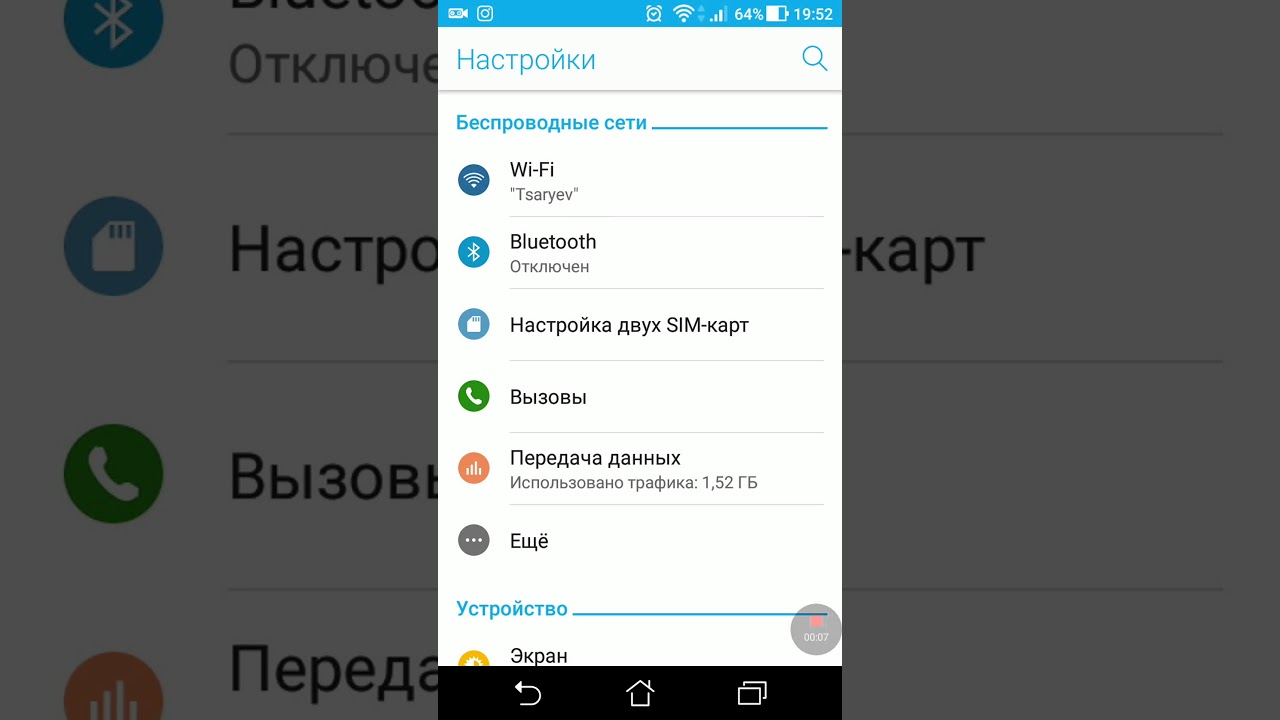 В пункте «Очистить историю» можно выбрать отдельное удаление кэша, а также временной диапазон.
В пункте «Очистить историю» можно выбрать отдельное удаление кэша, а также временной диапазон.